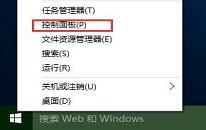win10系统出现设备异常如何解决
来源:www.laobaicai.net 发布时间:2023-05-09 13:15
电脑驱动的更新有助于硬件的运行达到最高的效果,但是最近有位win10系统用户在电脑中更新驱动之后,遇到了设备出现异常的情况,用户不知道怎么解决,那么win10系统出现设备异常如何解决呢?下面老白菜u盘装系统为大家分享win10系统出现设备异常的解决教程。
出现设备异常具体操作过程:
1、首先我们要在桌面下按下win+x组合键,然后选择“设备管理器”。
2、打开设备管理器后,找到我们刚安装驱动的设备,然后右键点击“属性”。下面以摄像头为例,其他设备操作相同。如图所示:
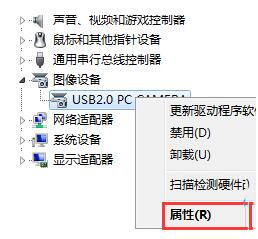
3、打开设备属性后,切换到“驱动程序”标签页,然后点击“滚回驱动程序”按钮。如果没有更新过驱动,那么这个按钮将是灰色的无法点击。如图所示:
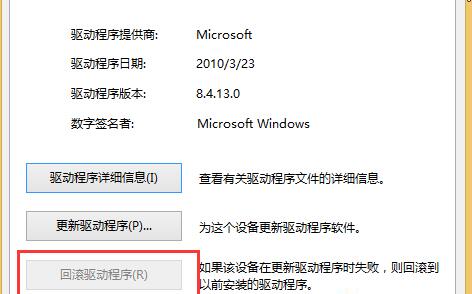
4、这时系统会弹出提示框,我们不用理会,点击“是”,就开始滚回操作。
关于win10系统出现设备异常的解决教程就为用户们详细分享到这边了,如果用户们使用电脑的时候遇到了同样的问题,可以参考以上方法步骤进行操作哦,希望本篇教程对大家有所帮助,更多精彩教程请关注老白菜官方网站。
下一篇:没有了
推荐阅读
"win10系统按电源键重启解决教程分享"
- win10系统提示无法打开这个应用如何解决 2023-05-08
- win10系统没有声音如何解决 2023-05-07
- win10系统设置显示器缩放比例操作教程分享 2023-05-07
- win10系统绕过开机密码操作教程分享 2023-05-05
win10系统如何隐藏正在运行的程序
- win10系统如何查看系统版本号 2023-05-04
- win10系统system进程占用cpu高如何解决 2023-05-03
- win7系统调节显示器亮度操作教程分享 2023-05-02
- win7系统操作中心打不开如何解决 2023-05-02
老白菜下载
更多-
 老白菜怎样一键制作u盘启动盘
老白菜怎样一键制作u盘启动盘软件大小:358 MB
-
 老白菜超级u盘启动制作工具UEFI版7.3下载
老白菜超级u盘启动制作工具UEFI版7.3下载软件大小:490 MB
-
 老白菜一键u盘装ghost XP系统详细图文教程
老白菜一键u盘装ghost XP系统详细图文教程软件大小:358 MB
-
 老白菜装机工具在线安装工具下载
老白菜装机工具在线安装工具下载软件大小:3.03 MB